¿Cómo reparar el error MultiVersus 0xc0000005?
En este artículo, intentaremos resolver el error "La aplicación no pudo iniciarse correctamente (0xc0000005)" que encuentran los jugadores de MultiVersus después de ejecutar el juego.

Los jugadores de MultiVersus encuentran el error "La aplicación no pudo iniciarse correctamente (0xc0000005)" después de ejecutar el juego, y su acceso al juego está restringido. Si se enfrentaaun problema de este tipo, puede encontrar una solución siguiendo las sugerenciasacontinuación.
¿Qué es el error MultiVersus 0xc0000005?
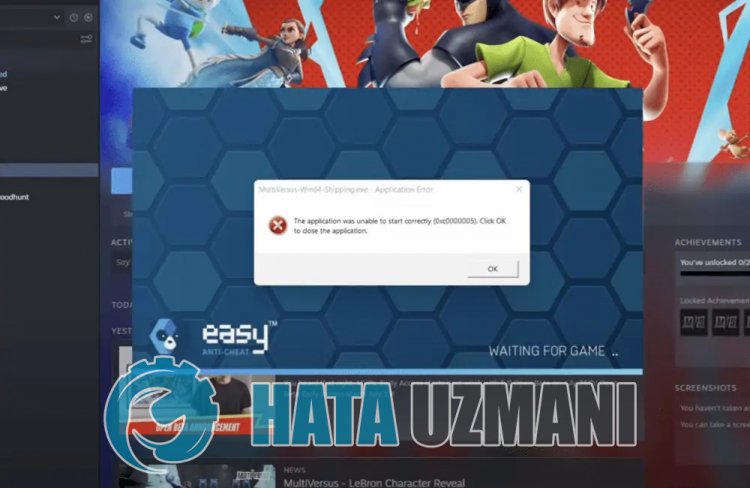
Este error se debeaque el juego no funciona correctamente. La razón de esto puede ocurrir debidoamuchos problemas. Las posibles causas del error MultiVersus 0xc0000005 se pueden enumerar de la siguiente manera:
- Es posible que el juego no se esté ejecutando con privilegios de administrador.
- La versión de Windows puede no ser compatible.
- Los archivos del juego pueden estar bloqueados.
- Es posible que los controladores no estén actualizados o instalados.
- Es posible que Windows no esté actualizado.
- Los archivos de Windows pueden estar dañados.
Los motivos enumerados anteriormente pueden hacer que encontremos tales errores. Para ello, puede llegarala solución del problema siguiendo las sugerenciasacontinuación.
¿Cómo solucionar el error MultiVersus 0xc0000005?
Para corregir este error, puede encontrar la solución al problema siguiendo las sugerenciasacontinuación.
1-) Ejecutar como administrador
Si no autorizas el juego como administrador, es posible que encuentres varios errores.
- Abra la carpeta de archivos del juego MultiVersus.
- Haga clic con el botón derecho en el ícono de inicio del juego MultiVersus y haga clic en "Propiedades" para que lo ejecutemos como administrador.
- Haga clic en la opción "Compatibilidad" en la pantalla que se abre, seleccione "Ejecutar este programa como administrador" y haga clic en "Aplicar</botón fuerte>".
Después de este proceso, puedes ejecutar el juego y verificar si el problema persiste.
2-) Cambiar modo de compatibilidad
El juego MultiVersus no es compatible con su versión de Windows, puede causar que encuentre el error "Dejó de funcionar".
- Abra la carpeta de archivos del juego MultiVersus.
- Haga clic con el botón derecho en el ícono de inicio del juego MultiVersus y haga clic en "Propiedades" para que lo ejecutemos como administrador.
- Haga clic en la opción "Compatibilidad" en la pantalla que se abre.
- Luego habilite la opción "Modo de compatibilidad para ejecutar este programa".
- Después de activar la selección, seleccione la última versión y haga clic en el botón "Aplicar" para comprobar si el problema persiste. Si el problema persiste, desplácese hacia abajo hasta la versión anterior y vea si el problema persiste.
3-) Comprobar marcos de juegos
La falta de marcos de juego en su computadora puede crear varios errores en el juego. Por lo tanto, su computadora debe tener aplicaciones DirectX, .NET Framework, VCRedist.
- Haga clic para descargar .NET Framework actual.
- Haga clic para descargar el VCRedist actual. (x64)
- Haga clic para descargar VCRedist actualizado. (x86)
- Haga clic para descargar DirectX actual.
Después de realizar la actualización, puede reiniciar su computadora y ejecutar el juego y verificar si el problema persiste.
4-) Verificar la integridad del archivo del juego
Verificaremos la integridad del archivo del juego y escanearemos y descargaremos cualquier archivo faltante o incorrecto. Por esto;
- Abre el programa Steam.
- Abre el menú de la biblioteca.
- Haz clic derecho en el juego MultiVersusala izquierda y abre la pestaña Propiedades
- Abra el menú Archivos locales en el lado izquierdo de la pantalla que se abre.
- Haga clic en el botón Verificar la integridad de los archivos del juego en el menú Archivos locales encontrados.
Después de este proceso, la descarga se realizará escaneando los archivos dañados del juego. Una vez finalizado el proceso, intente abrir el juego nuevamente.
5-) Instalar el software EAC
Podemos solucionar este problema instalando el software Easy Anti-Cheat en el juego MultiVersus.
- Primero, accedaala carpeta del juego MultiVersus.
- Abra la carpeta "EasyAntiCheat" en la carpeta del juego.
- Abra el archivo "EasyAntiCheat_Setup.exe" en la pantalla que se abre.
- Si el programa Easy Anti-Cheat no está instalado, seleccione el juego MultiVersus y haga clic en el botón "Instalar Easy Anti-Cheat"acontinuación. Si Easy Anti-Cheat está instalado, seleccione "MultiVersus" y haga clic en el botón "Servicio de reparación"acontinuación.
- Después de que el proceso se complete con éxito, puede verificar si el problema persiste.
Si no funcionó después de este proceso, elimine Easy Anti-Cheat y vuelvaainstalarlo. Por esto;
- Primero, accedaala carpeta "C:\Program Files (x86)\EasyAntiCheat".
- Abra el programa "EasyAntiCheat.exe" ubicado en la carpeta.
- Elija la opción "MultiVersus" en la opción de la pantalla que se abre y desinstálelo presionando la opción "Desinstalar" en la parte inferior izquierda.
- Luego seleccione "MultiVersus" nuevamente y haga clic en el botón "Instalar Easy Anti-Cheat"acontinuación y realice el proceso de instalación.
- Después de completar el proceso de instalación, accedaala carpeta del juego MultiVersus, abra la carpeta "EasyAntiCheat" y ejecute el archivo "EasyAntiCheat_Setup.exe".
- Luego, seleccione "MultiVersus" en la opción y haga clic en "Servicio de reparación".
Después de este proceso, puede ejecutar el juego MultiVersus y verificar si el problema persiste.
6-) Desactivar la firma del controlador
Es posible que nos encontremos con un problema de este tipo porque el software Easy Anti-Cheat solicitará la firma del controlador. Para ello, podemos evitar este tipo de errores desactivando la firma del controlador de Windows 10.
- Escriba cmd en la pantalla de búsqueda de inicio y ejecútelo como administrador
- Escriba el siguiente fragmento de código en la pantalla del símbolo del sistema que se abre y presione Intro.
- bcdedit /set nointegritychecks off
Después de que el proceso se haya aplicado con éxito, podemos reiniciar la computadora y ejecutar el juego MultiVersus cómodamente.
Sí, amigos, hemos resuelto nuestro problema bajo este título. Si tu problema persiste, puedes preguntar por los errores que encuentres ingresandoanuestra plataforma de FORO.
![¿Cómo solucionar el error del servidor de YouTube [400]?](https://www.hatauzmani.com/uploads/images/202403/image_380x226_65f1745c66570.jpg)


















